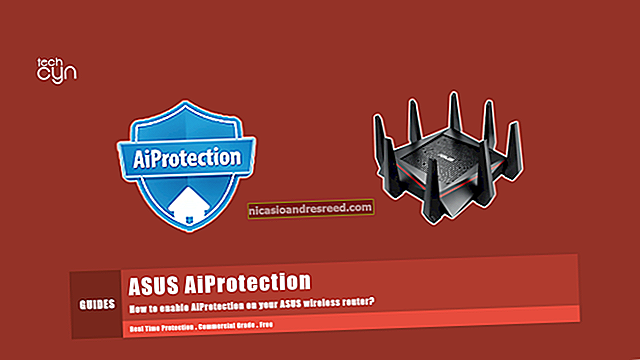Linux లోని టెర్మినల్కు తక్షణ ప్రాప్యత పొందడానికి నాలుగు మార్గాలు
మీరు ఎప్పుడైనా Linux లో అందుబాటులో ఉన్న టెర్మినల్ అవసరం అనిపిస్తే, గరిష్టంగా మూడు బటన్లతో టెర్మినల్ను తీసుకురావడానికి ఇక్కడ నాలుగు వేర్వేరు మార్గాలు ఉన్నాయి.
కీబోర్డ్ సత్వరమార్గం
అప్రమేయంగా ఉబుంటు మరియు లైనక్స్ మింట్లలో టెర్మినల్ సత్వరమార్గం కీ Ctrl + Alt + T కి మ్యాప్ చేయబడింది. మీరు దీన్ని వేరే దేనినైనా మార్చాలనుకుంటే మీ మెనూను సిస్టమ్ -> ప్రాధాన్యతలు -> కీబోర్డ్ సత్వరమార్గాలకు తెరవండి.

విండోలో క్రిందికి స్క్రోల్ చేయండి మరియు “టెర్మినల్ రన్” కోసం సత్వరమార్గాన్ని కనుగొనండి. మీరు ఈ సెట్టింగ్ని మార్చాలనుకుంటే సత్వరమార్గం కాలమ్పై క్లిక్ చేసి, మీకు కావలసిన కొత్త కీబోర్డ్ సత్వరమార్గాన్ని నెట్టండి.

కుడి క్లిక్ మెను
మీరు నిరంతరం టెర్మినల్ తెరిచి, ఆపై మీరు నాటిలస్లో తెరిచిన ప్రదేశానికి బ్రౌజ్ చేస్తే, మీ కుడి-క్లిక్ మెను నుండి ప్రాప్యతను పొందడానికి మీరు ఒక ప్యాకేజీని ఇన్స్టాల్ చేయవచ్చు.

ప్యాకేజీని వ్యవస్థాపించడానికి ఉబుంటు సాఫ్ట్వేర్ కేంద్రాన్ని తెరిచి, నాటిలస్-ఓపెన్-టెర్మినల్ కోసం శోధించండి. నాటిలస్ను పున art ప్రారంభించడానికి ప్యాకేజీని ఇన్స్టాల్ చేసి, ఆపై లాగ్ అవుట్ చేసి తిరిగి ప్రవేశించండి.
గమనిక: ఈ ప్యాకేజీ కొన్ని పంపిణీలలో అప్రమేయంగా ఇన్స్టాల్ చేయబడింది కాబట్టి ఇది ఇప్పటికే ఉండవచ్చు.

ఆ ఫోల్డర్కు నేరుగా టెర్మినల్ను తెరవడానికి ఇప్పుడు మీ డెస్క్టాప్లో లేదా ఏదైనా ఫోల్డర్ లోపల కుడి క్లిక్ చేయండి.

డ్రాప్ డౌన్ టెర్మినల్ (క్వాక్ స్టైల్)
గ్వాక్ అనేది డ్రాప్-డౌన్ టెర్మినల్, ఇది మీరు ఏమి చేస్తున్నా మీకు సులభంగా ప్రాప్యతనిస్తుంది. గ్వాక్ను ఇన్స్టాల్ చేయడానికి సాఫ్ట్వేర్ కేంద్రాన్ని తెరిచి గ్వేక్ కోసం శోధించండి.
గమనిక: మీరు KDE డెస్క్టాప్ ఎన్విరాన్మెంట్ను ఉపయోగిస్తుంటే, అదే ప్రభావానికి మీరు YaKuake ని ఇన్స్టాల్ చేయవచ్చు.

గ్వాక్ వ్యవస్థాపించబడిన తర్వాత మీ మెనూని తెరిచి “గ్వాక్ టెర్మినల్” ను ప్రారంభించండి

మీ కీబోర్డ్లో F12 ని నెట్టడం ద్వారా దీనికి పరీక్ష ఇవ్వండి. మీరు మీ అన్ని ఇతర విండోస్ పైన ఉండే డ్రాప్ డౌన్ టెర్మినల్ పొందాలి. మీరు మళ్ళీ F12 ని నెట్టివేస్తే టెర్మినల్ పైకి వెళ్లి మీ మార్గం నుండి బయటపడుతుంది.

ట్రే చిహ్నంపై కుడి క్లిక్ చేసి, ప్రాధాన్యతలను ఎంచుకోవడం ద్వారా మీరు అందుబాటులో ఉన్న ప్రాధాన్యతలను మార్చవచ్చు.

మీరు కీబోర్డ్ సత్వరమార్గాన్ని మార్చవచ్చు, టెర్మినల్ విండో ఎంత పొడవుగా ఉంటుంది, టెర్మినల్ను ఎప్పుడు దాచాలి మరియు ఇంకా చాలా ఎక్కువ.

మీరు లాగిన్ అయిన ప్రతిసారీ గ్వాక్ అందుబాటులో ఉండాలనుకుంటే, మీరు దానిని ప్రారంభ అనువర్తనంగా జోడించాలి. అలా చేయడానికి, కంట్రోల్ సెంటర్ను తెరిచి, ఆపై లైనక్స్ మింట్లో లేదా ఉబుంటులో స్టార్టప్ అప్లికేషన్లు సిస్టమ్ -> ప్రాధాన్యతలు -> స్టార్టప్ అప్లికేషన్స్కి వెళ్లండి.

మరియు ప్రారంభ ప్రోగ్రామ్గా గ్వాక్ను జోడించండి.

డెస్క్టాప్లో టెర్మినల్ను పొందుపరచండి
టెర్మినల్కు తక్షణ ప్రాప్యతను పొందడానికి చివరి పద్ధతి ఏమిటంటే, మీ డెస్క్టాప్లోకి టెర్మినల్ను పొందుపరచడం. దీన్ని చేయడానికి మీరు Compiz డెస్క్టాప్ ప్రభావాలను అమలు చేయగల కంప్యూటర్ను కలిగి ఉండాలి.
మొదటి దశ క్రొత్త టెర్మినల్ ప్రొఫైల్ను సెటప్ చేసింది. దీన్ని చేయడానికి మీ టెర్మినల్ను తెరిచి, ఆపై ఫైల్ -> క్రొత్త ప్రొఫైల్కు వెళ్లండి. ఈ ప్రొఫైల్కు ప్రత్యేకమైన పేరు పెట్టడం చాలా ముఖ్యం ఎందుకంటే విండో పేరు ఎంబెడ్ చేయడానికి విండోను ఎలా గుర్తించబోతున్నాం. ఈ ఉదాహరణ కోసం మేము విండో ఎంబెడెడ్-హెచ్టిజి-టర్మ్కు పేరు పెడతాము, కానీ మీకు కావలసినదానికి మీరు పేరు పెట్టవచ్చు.


రాబోయే ప్రొఫైల్ సెట్టింగుల విండోలో మేము ఇప్పుడే సృష్టించిన క్రొత్త ప్రొఫైల్ కోసం ఈ సెట్టింగులను మార్చండి.
మెనుబార్ చూపించు: ఆఫ్
ప్రారంభ శీర్షిక: ఎంబెడెడ్- HTG- టర్మ్
టెర్మినల్ ఆదేశాలు వాటి స్వంత శీర్షికను సెట్ చేసినప్పుడు: ప్రారంభ శీర్షికను ఉంచండి
రంగు పథకం: తెలుపుపై నలుపు మీ డెస్క్టాప్లో మాత్రమే నల్ల వచనాన్ని చూపుతుంది కాని మీ థీమ్ / నేపథ్యానికి సరిపోయేదాన్ని ఎంచుకోవచ్చు.
పారదర్శక నేపధ్యం: ఆన్, స్లైడర్ను ఏ స్థాయికి అయినా తరలించండి, మీ డెస్క్టాప్ వాల్పేపర్లోని వచనాన్ని సులభంగా చూడటానికి మిమ్మల్ని అనుమతిస్తుంది.
స్కోర్ల్ బార్: నిలిపివేయబడింది




తరువాత మీ Compiz కాన్ఫిగరేషన్ మేనేజర్కు వెళ్లి, ఈ ప్లగిన్లు ఇప్పటికే సక్రియం కాకపోతే వాటిని సక్రియం చేయండి: రీజెక్స్ మ్యాచింగ్, విండో డెకరేషన్, విండో రూల్స్ మరియు విండోస్ ఉంచండి.
విండో డెకరేషన్ యాడ్! టైటిల్ = ^ ఎంబెడెడ్-హెచ్టిజి-టర్మ్ the డెకరేషన్ విండోస్ ఎంపికకు.
గమనిక: ‘!’ అంటే ఈ విండోను మినహాయించడం, ‘^’ అంటే ఈ శీర్షికకు ముందు ఏమీ రాదు, మరియు ‘$’ అంటే ఈ శీర్షిక తర్వాత ఏమీ రాదు. ఇది "ఎంబెడెడ్-హెచ్టిజి-టర్మ్" కోసం ఫైర్ఫాక్స్లో శోధిస్తే మీ ఫైర్ఫాక్స్ విండో అకస్మాత్తుగా మీ డెస్క్టాప్లో పొందుపరచబడదు. మీకు కావలసినది తప్ప మీరు ‘^’ మరియు ‘$’ ను వదిలివేయవచ్చు.

విండో నిబంధనల ప్లగ్ఇన్ కింది ఎంపికలకు శీర్షిక = ^ ఎంబెడెడ్-హెచ్టిజి-టర్మ్ add ను జోడించు: టాస్క్బార్, స్కిప్ పేజర్, క్రింద, అంటుకునే, పునర్వినియోగపరచలేని విండో, కనిష్టీకరించలేని విండో, గరిష్టీకరించలేని విండో మరియు మూసివేయలేని విండో.

విండోస్ ప్లగ్ఇన్ స్థానంలో “స్థిర విండో ప్లేస్మెంట్” టాబ్పై క్లిక్ చేసి, ఆపై “స్థిర స్థానాలతో విండోస్” విభాగానికి క్రొత్త అంశాన్ని జోడించండి. క్రొత్త అంశం శీర్షిక = ^ ఎంబెడెడ్-హెచ్టిజి-టర్మ్ పేరు పెట్టండి మరియు టెర్మినల్ మీ డెస్క్టాప్లో పొందుపరచాలని మీరు కోరుకునే స్థానాన్ని సెట్ చేయండి. పని ప్రదేశంలో ఉంచడానికి ఎంపికను తనిఖీ చేసి, ఆపై విండోను మూసివేయండి.
గమనిక: విండో ప్లేస్మెంట్ మీ స్క్రీన్ ఎగువ ఎడమ మూలలో 0,0 తో ప్రారంభమవుతుంది మరియు దిగువ కుడి మూలలో వరకు లెక్కించబడుతుంది. మీ విండో స్థానం మీ విండో యొక్క ఎగువ ఎడమ మూలలో ఎక్కడ ఉండాలో ఆధారపడి ఉంటుంది (ఉదా. 500 × 500 మీ విండో యొక్క ఎగువ ఎడమ మూలలో పై నుండి 500 పిక్సెల్స్ మరియు మీ స్క్రీన్ ఎడమ నుండి 500 పిక్సెల్స్ ఉంచుతుంది.) మీ విండో ప్లేస్మెంట్ మీకు నచ్చకపోతే, మీరు ఎప్పుడైనా Alt ని నొక్కి, ఎడమ మౌస్ బటన్తో విండోను క్రొత్త స్థానానికి లాగండి.

ఇప్పుడు మీరు Alt + F2 ను నొక్కండి మరియు టైప్ చేయాలి gnome-terminal -window-with-profile = ఎంబెడెడ్- HTG- టర్మ్ మరియు మీరు మీ డెస్క్టాప్ నేపథ్యంలో పొందుపరిచిన టెర్మినల్ విండోను పొందాలి.
గమనిక: ఈ టెర్మినల్ అన్ని ఓపెన్ విండోస్ “క్రింద” ఉన్నప్పటికీ ఇది ఇప్పటికీ మీ డెస్క్టాప్ చిహ్నాలను “పైన” ఉంది కాబట్టి మీరు వాటిని బయటకు వెళ్ళకుండా చూసుకోండి. మీరు ఎంబెడెడ్ టెర్మినల్ను మూసివేయవలసి వస్తే “ఎగ్జిట్” (కోట్స్ లేకుండా) కమాండ్ టైప్ చేయండి.


మీ క్రొత్త టెర్మినల్లో మెరిసే కర్సర్ను మీరు కోరుకోకపోతే చివరి ఐచ్ఛిక దశ. తెరవండి gconf-editor మరియు అనువర్తనాలు / గ్నోమ్-టెర్మినల్ / ప్రొఫైల్స్ / ప్రొఫైల్ 1 / కర్సర్_బ్లింక్_మోడ్కు బ్రౌజ్ చేయండి మరియు విలువను “ఆఫ్” గా సెట్ చేయండి. మీ ప్రొఫైల్కు వేరే పేరు పెట్టవచ్చు కాని కీ అదే స్థలంలో ఉంటుంది.

మరియు అక్కడ మీకు ఇది ఉంది, Linux లోని టెర్మినల్కు తక్షణ ప్రాప్యత పొందడానికి నాలుగు మార్గాలు. ఈ పద్ధతుల్లో దేనితోనైనా మీరు మీ నుండి ~ దూరంగా ఉండకూడదు.